Se è stata acquistata una confezione o una carta di attivazione
Se è stata acquistata una confezione o una carta di attivazione in un negozio, per attivare l'applicazione è necessario un codice di attivazione. È possibile trovare tale codice sulla confezione, nella documentazione o sul retro della carta. Il codice di attivazione è una sequenza univoca di 20 cifre e lettere dell'alfabeto latino nel formato xxxxx-xxxxx-xxxxx-xxxxx.
Il conto alla rovescia della scadenza di un abbonamento attivato con un codice di attivazione parte dalla data di attivazione dell'applicazione nel primo dispositivo.
Se è stata acquistata una carta di attivazione:
- Aprire il sito Web My Kaspersky sul dispositivo che si desidera proteggere.
- Creare un account My Kaspersky o accedere a un account esistente.
- In Codice di attivazione già disponibile? nella parte inferiore della pagina, immettere il codice di attivazione nel campo di inserimento.
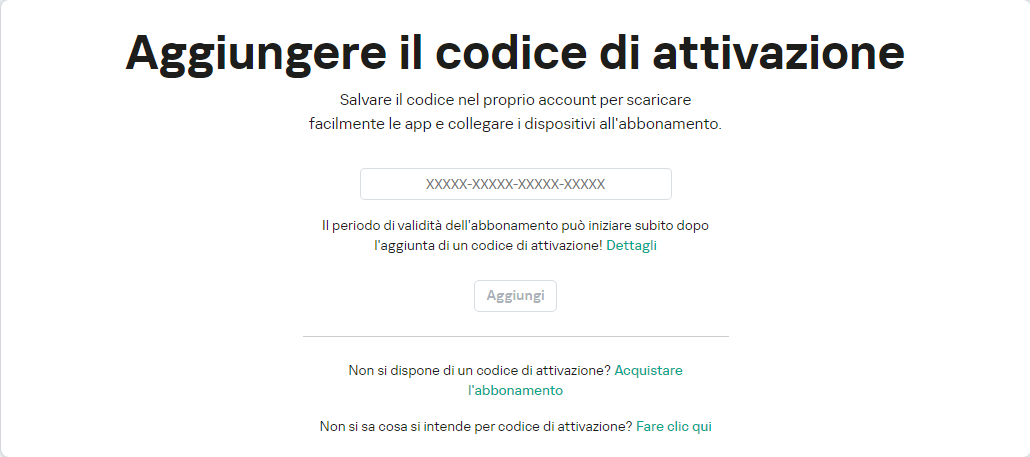
Aggiunta del codice di attivazione
- Fare clic sul pulsante Aggiungi.
Se il codice di attivazione è stato aggiunto correttamente, la sezione Abbonamenti mostra il pannello dell'abbonamento.
- Fare clic sul pannello dell'abbonamento.
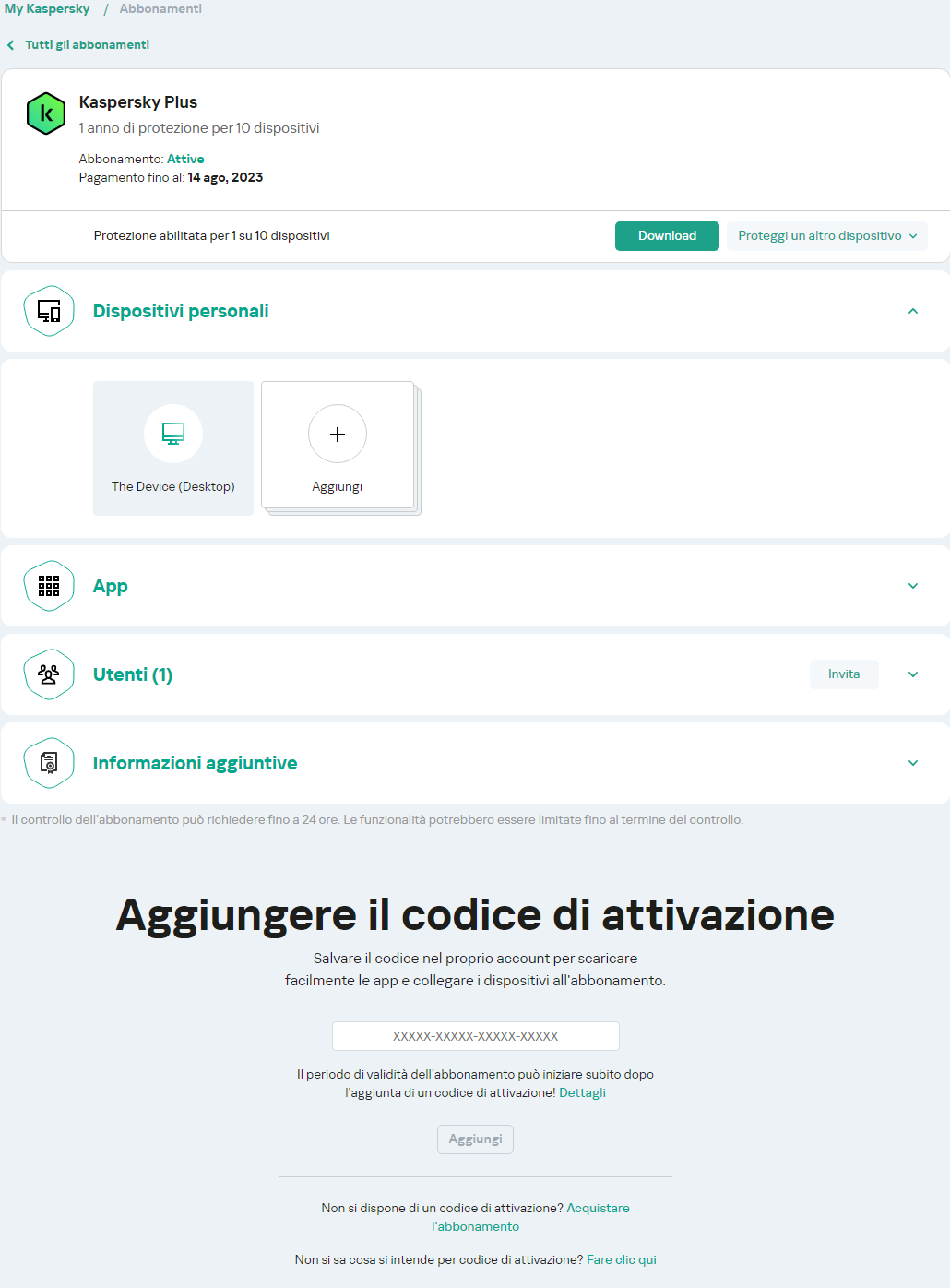
Dashboard di abbonamento
- Nella finestra delle informazioni sull'abbonamento, fare clic su Scarica per scaricare l'app sul dispositivo.
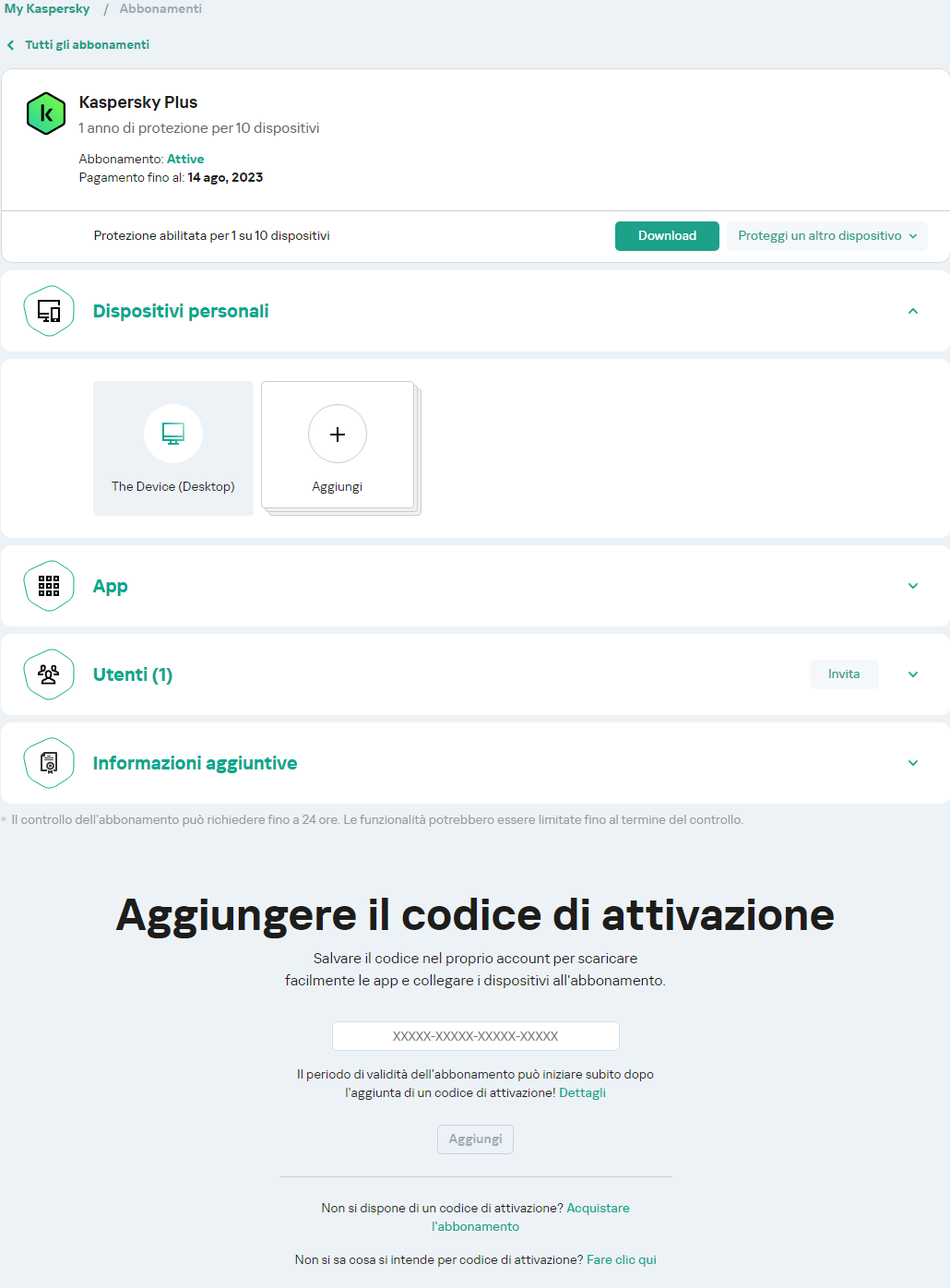
Download dell'abbonamento
- Installare l'applicazione.
Dopo che l'applicazione è stata installata correttamente, verrà attivata automaticamente in base ai termini dell'abbonamento.
Se è stata acquistata una confezione con un disco di installazione:
- Inserire il disco nell'unità disco.
- Nella finestra di connessione dell'account My Kaspersky, creare un account o accedere a un account esistente.
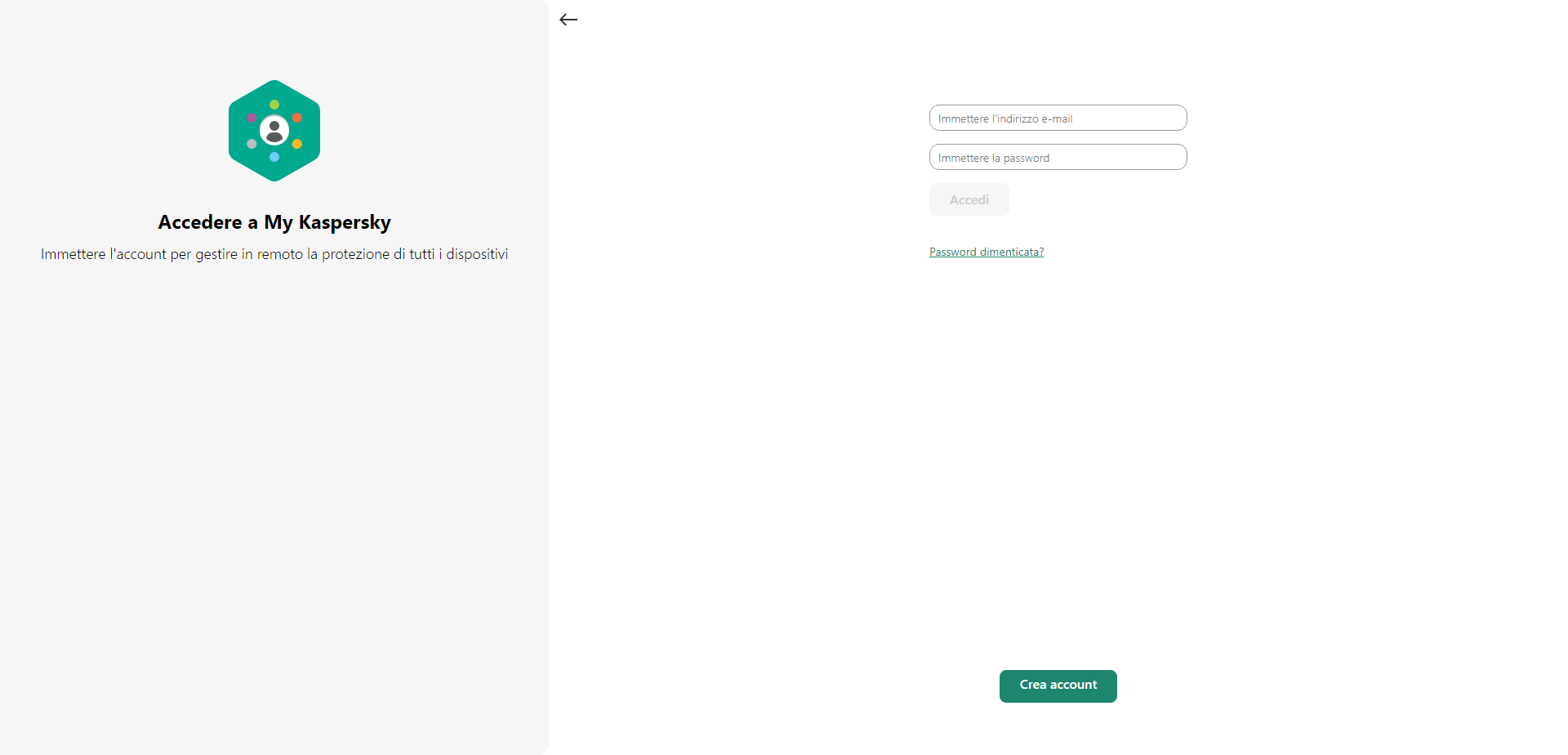
Accesso all'account
- Nella finestra del codice di attivazione, immettere il codice di attivazione nella casella di testo e fare clic su Continua.
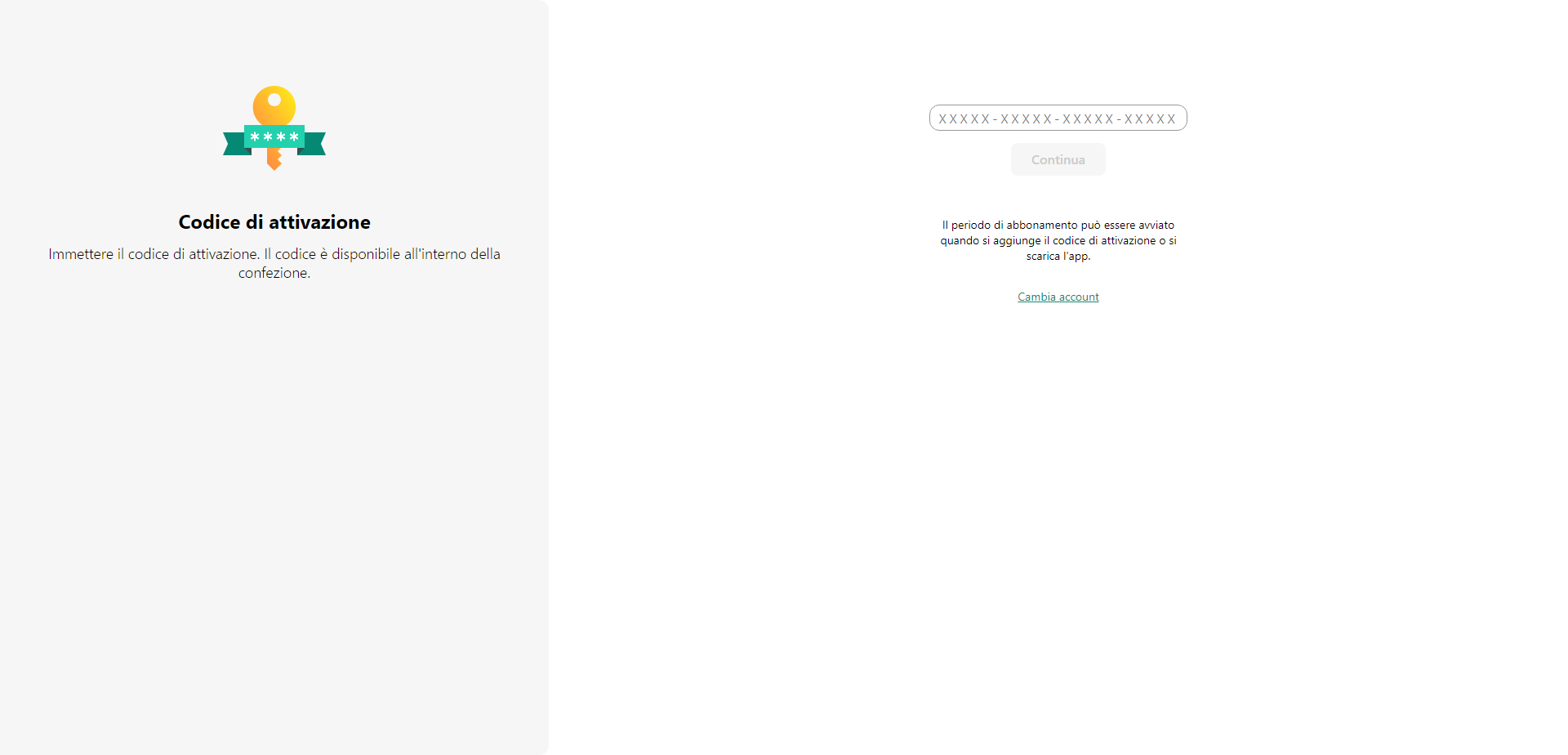
Pulsante "Continua"
Il codice di attivazione viene salvato nell'account in Abbonamenti.
- Fare clic su Scarica e installa per scaricare e installare l'applicazione nel dispositivo.
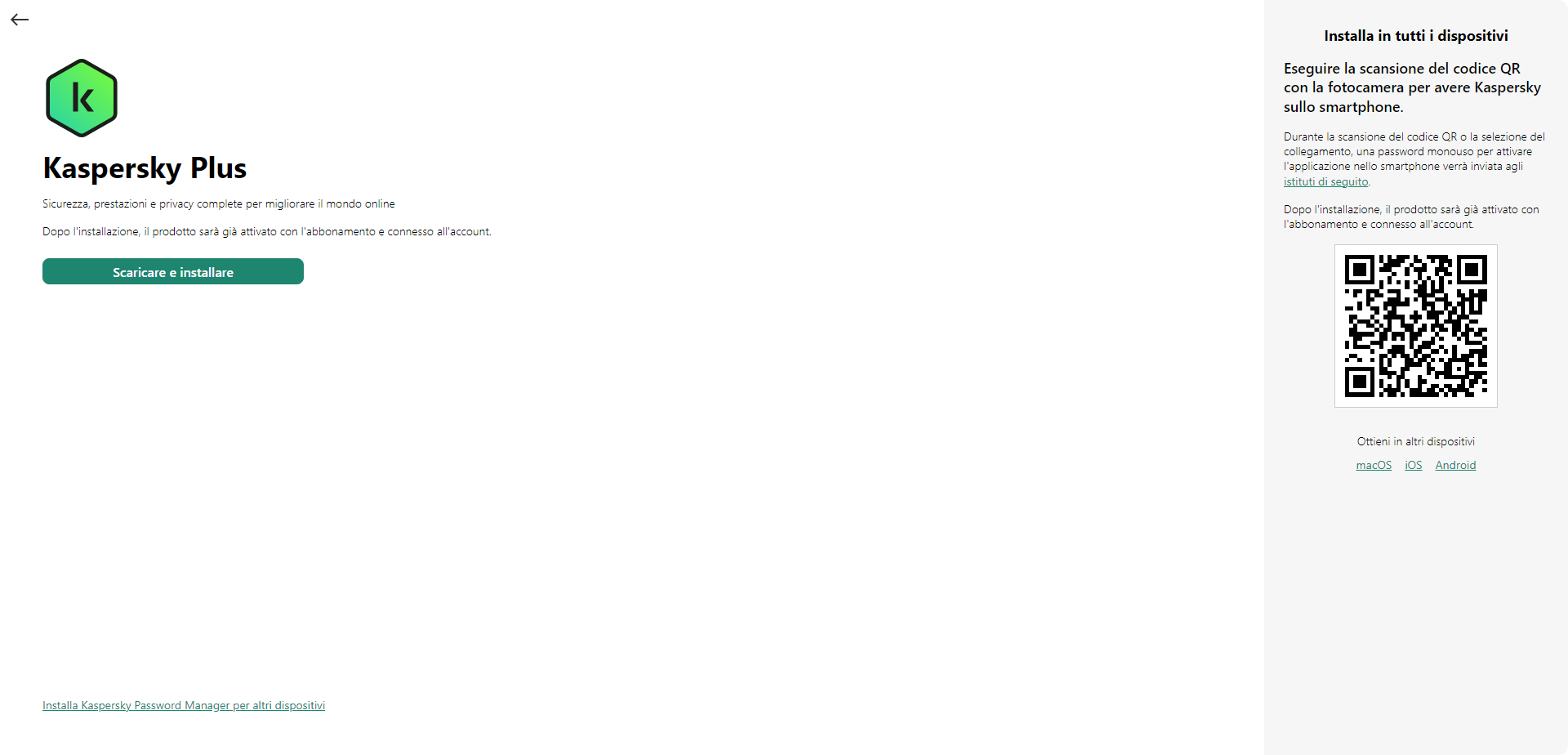
Pulsante "Scarica e installa"
- Installare l'applicazione.
Dopo che l'applicazione è stata installata correttamente, verrà attivata automaticamente in base ai termini dell'abbonamento.
Il codice di attivazione viene quindi archiviato nell'account My Kaspersky. Per proteggere un nuovo dispositivo, accedere all'account e scaricare l'applicazione. È inoltre possibile immettere il codice di attivazione manualmente nell'applicazione.
Inizio pagina